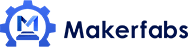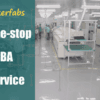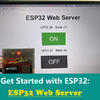Programa MicroPython: Actualice los datos de COVID-19 en tiempo real
Programa MicroPython: actualice los datos de la enfermedad por coronavirus (COVID-19) en tiempo real
Como el brote de COVID-19, hasta ahora (28, marzo de 2020) ¡los casos confirmados a nivel mundial son más de 50,0000! La Organización Mundial de la Salud (OMS) ha declarado que el nuevo brote de neumonía por coronavirus es una pandemia mundial. El COVID-19 también afecta los corazones de millones, la vida diaria de todos se ve afectada y las personas en muchas áreas tienen restricciones para salir y aislarse de casa.
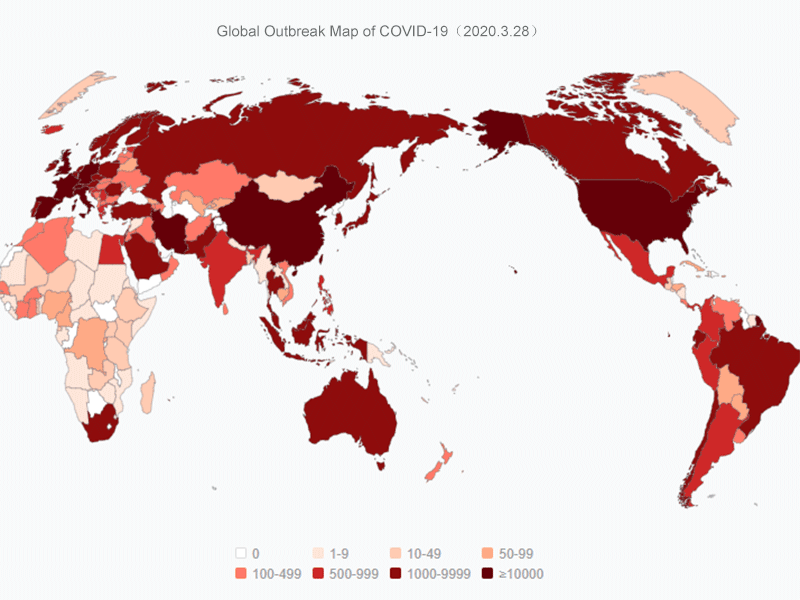
Estaba muy ansioso por este brote, y tuve que conectarme todos los días para verificar los últimos datos del brote, pero fue muy inconveniente y la gran cantidad de noticias de COVID-19 en Internet me preocupa más..Como equipo de ingenieros, Makerfabs realizó un proyecto con el Programa MicroPython para actualizar los datos de la enfermedad por coronavirus (COVID-19) en tiempo real, utilizamosMakePython ESP32para obtener los últimos datos mundiales de brotes en tiempo real, y mantenernos para conocer la situación más reciente a tiempo sin ver muchas noticias frustrantes.
Paso 1: Suministros en este proyecto

1.1 Dispositivo:
-
Batería de litio
-
Cable USB
-
Interruptor de palanca
1.2 Herramienta:
-
Cartón espuma
-
Cuchillo
-
Caja de papel
-
Soldador
-
Pistola de pegamento termofusible
-
Cinta de doble cara
MakePython ESP32 es una placa ESP32 con una pantalla OLED SSD1306 integrada, puedes comprarla desde este enlace://www.makerfabs.com/makepython-esp32.html.
1.3 Software:
-
uPyCraft V1.1
Haga clic en este enlace para descargar uPyCraft IDE para Windows://randomnerdtutorials.com/uPyCraftWindows.
Paso 2: Dirección de UPyCraft para su uso
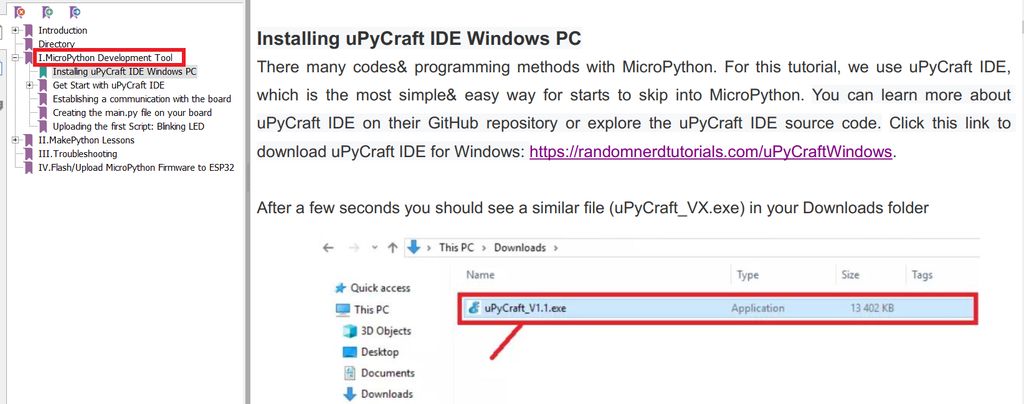
Descargue el archivo Get Started MicroPython ESP32, que se detalla en la sección Herramientas de desarrollo de MicroPython del archivo, que le ayudará a descargar e instalar el IDE uPyCraft y usarlo. También le ayuda a comenzar con la programación de MicroPython.
Puede obtener el archivo desde este enlace://www.makerfabs.com/makepython-esp32-starter-kit.htmloaquí.
Paso 3: Conectar
-
Conecte MakePython ESP32 a la PC con un cable USB, abra el administrador de dispositivos (simplemente busque "dispositivo" en el cuadro de búsqueda de Windows). Cuando se expande, la sección del puerto debe mostrar algo como lo anterior. Anote el número de puerto, como COM20 en mi caso. Si no aparece ningún puerto, intente descargar la unidad USB: //www.silabs.com/products/development-tools/software/usb-to-uart-bridge-vcp-drivers.
-
Abra uPyCraft y haga clic en: Herramientas →placa → esp32, y luego haga clic en: Herramientas → → serie COM20 (Su puerto).
Paso 4: La descarga de códigos
Descargue elCódigos:boot.py, ssd1306.pyymain.pyArchivos. Abra y haga clic en DownloadAndRun para cargarlo en MakePython ESP32.
Paso 5: Modificar el código
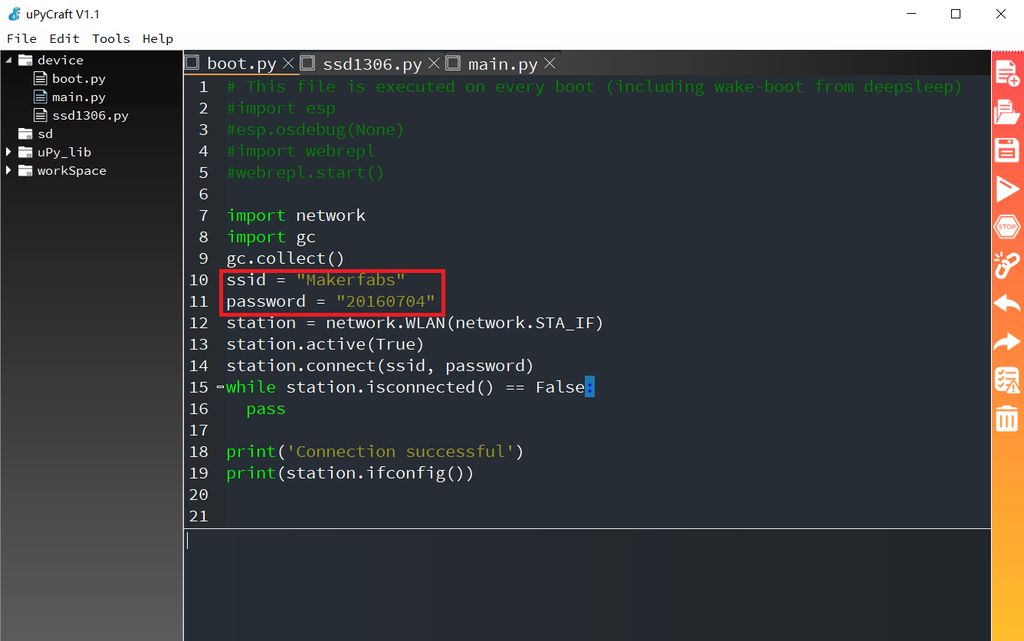
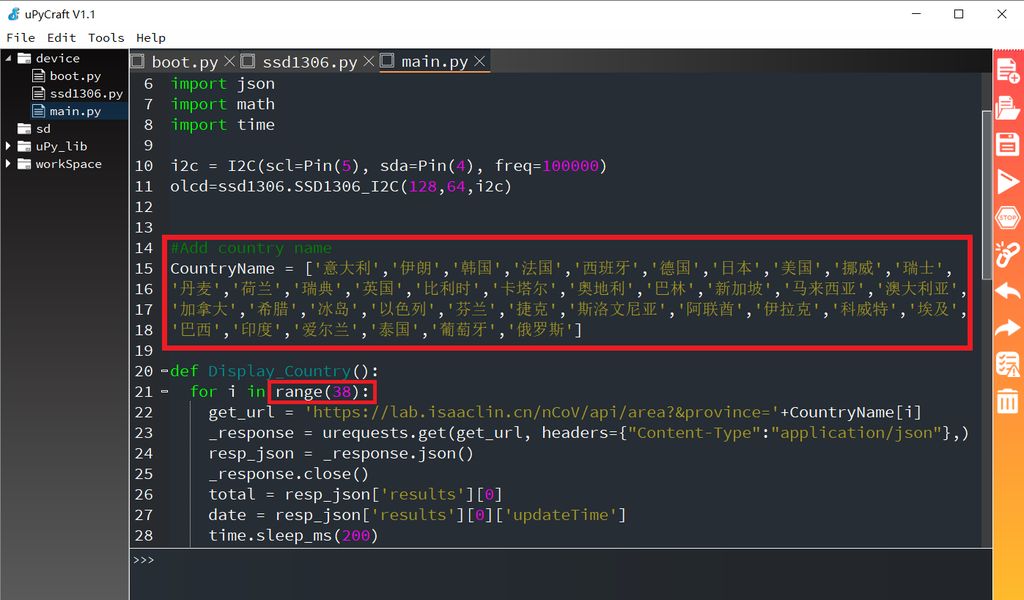
-
Abra el archivo boot.py y cambie elSSIDycontraseñaa su nombre y contraseña de red local, de modo que el módulo se pueda conectar a WIFI para obtener información después de la alimentación.
ssid = "Makerfabs" contraseña = "20160704"
-
Si encuentra que la información del brote de su país no se muestra, dígame que la agregue, o puede modificarla usted mismo. El método es el siguiente: abra el archivo main.py, busqueNombre del país[], agregue su CountryName (necesita ser traducido al chino) en él, y cambie el número enrango()al número correspondiente de países, y ejecutar después de guardarlo.
Paso 6: Hacer el molde

A continuación, comenzamos a hacer la cáscara de nuestro propio molde:
Use un cuchillo para cortar un pequeño agujero en la caja de papel para colocar el interruptor de palanca y un agujero largo para colocar la pantalla de visualización.
Paso 7: Soldadura, manualmente.
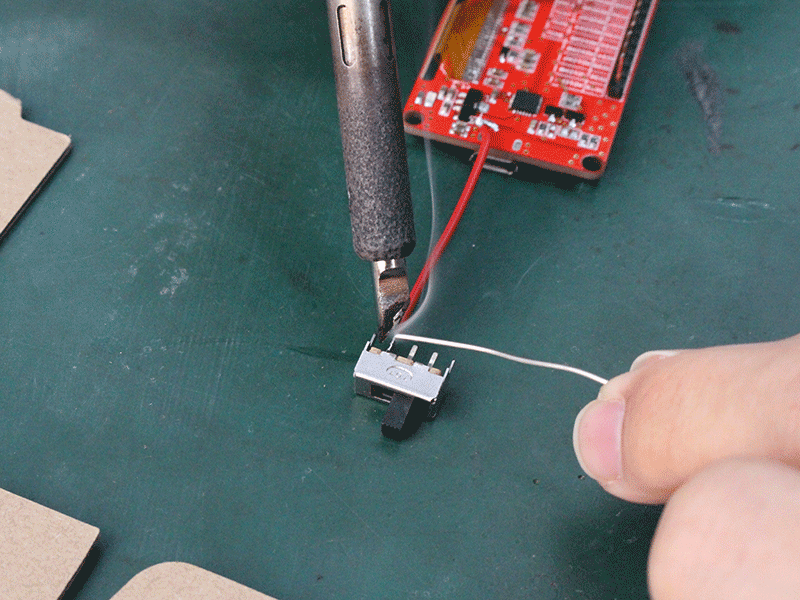
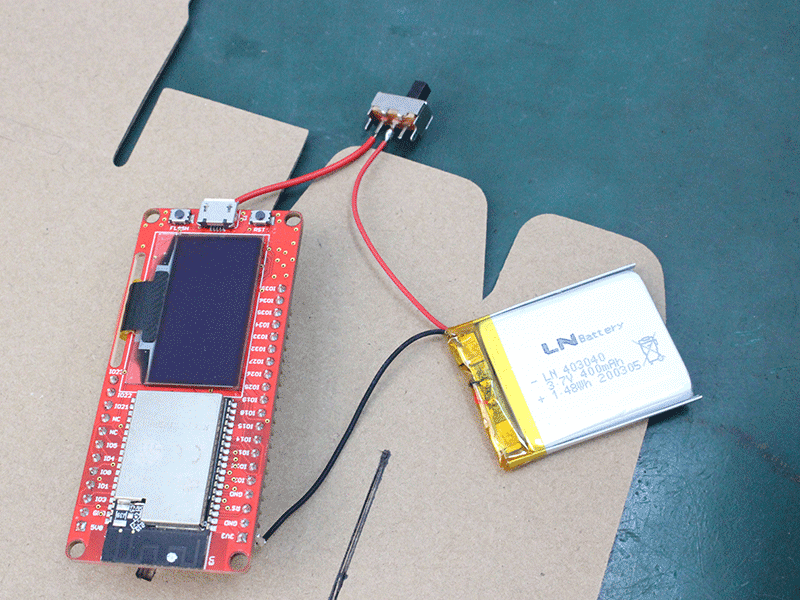
El pin izquierdo del interruptor de palanca está soldado a la entrada de alimentación del módulo MakePython ESP32 con un soldador eléctrico. El polo positivo de la batería de litio está conectado al centro del interruptor de palanca, y el polo negativo está conectado al GND del módulo.
Paso 8: Montaje

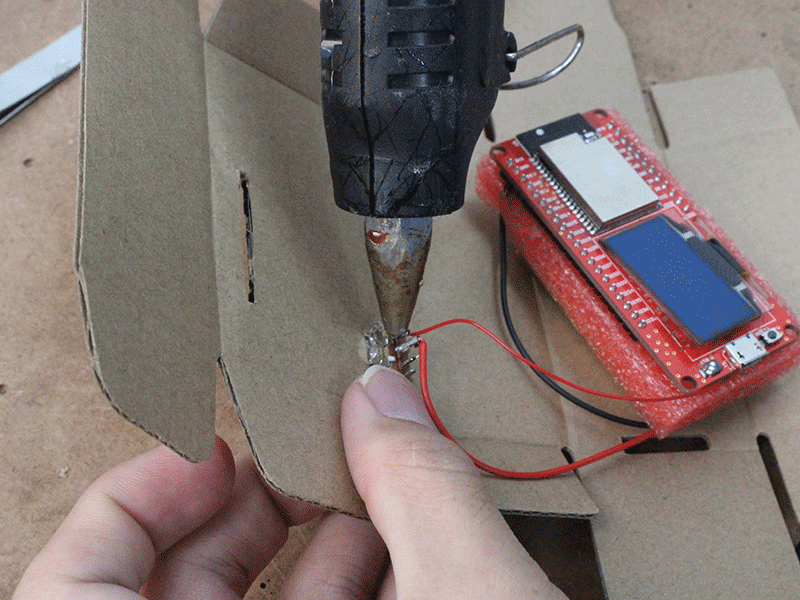

-
Fije el módulo al tablero de espuma con cinta adhesiva de doble cara y la batería de litio al otro lado del tablero de espuma.
-
Conecte el interruptor de palanca al orificio de la caja y fíjelo con una pistola de pegamento caliente.
-
La cubierta de papel se dobla en una caja de cartón, la pantalla de visualización se inserta en el orificio largo de la caja de cartón y otras partes se colocan en la caja de cartón.
Paso 9: Completar
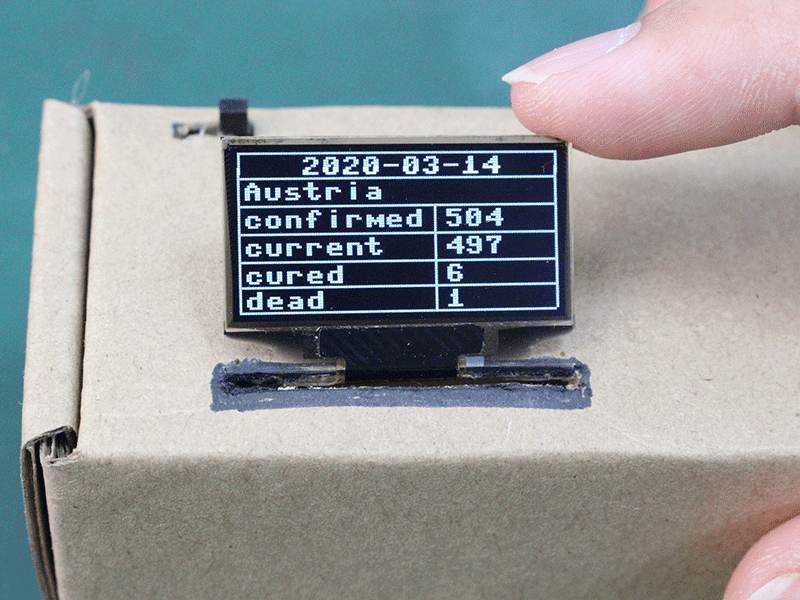
Al accionar el interruptor de la caja, MakePython ESP32 se conecta a Internet automáticamente cuando se enciende, y la pantalla muestra la información más reciente de los datos del brote.
Paso 10: Pantalla
Mire la información en la pantalla, hay tantas personas infectadas con el coronavirus. ¡Espero que mejoren pronto! También debemos protegernos, lavarnos las manos con frecuencia y recoger menos.
Muestra el número de personas confirmadas, personas actuales, personas curadas y personas muertas. Creemos que en los próximos días, el número de personas curadas será cada vez mayor, y el número actual será 0.
Que el virus termine pronto y esperamos que nuestra vida diaria vuelva pronto a la normalidad.
Que el virus termine pronto y esperamos que nuestra vida diaria vuelva pronto a la normalidad.